※当サイトはアフィリエイトプログラムによる収益を得ています。
HP ENVY 15の実機レビュー

【PR】【貸出機材提供:株式会社日本HP】
| CPU | Core i7-10750H Core i9-10885H |
|---|---|
| GPU | GTX 1660Ti Max-Q RTX 2060 Max-Q |
| メモリ | 最大32GB |
| ストレージ | 最大2TB SSD RAID 0あり |
| 画面サイズ | 15.6型 |
| 画面種類 | FHD IPS タッチ 4K OLED タッチ |
| 質量 | 約2.15kg |
| バッテリー | FHD:最大 15時間 4K:最大 6.5時間 |
| 価格[税込] | 15万円台~ |
HP ENVY 15は、4K OLED(有機EL)ディスプレイを搭載したクリエイター向け15.6型ノートPCです。
sRGBやAdobe RGB、DCI-P3などの色域へ変換できる機能もついており、多くのクリエイターが使いやすい製品だと思います。
さらにスペックも高く、CPUには最大でCore i9-10885Hを搭載しています。当サイトの計測ではRAW現像などがRyzen 4000 Hシリーズよりも速かったです。
また、GeForce RTX 2060 Max-Qも搭載しており、Premire Proの書き出しはMacBook Pro 16インチよりも高速でした。
レビュー機は、メーカーからの貸出機です。今回は以下の構成でレビューをしています。
レビュー機の構成
Core i9-10885H、GeForce RTX 2060 Max-Q、32GBメモリ、2TB PCIe SSD(RAID 0)
当サイト向け特別クーポンで安く購入可能
当サイト向けの特別クーポンを利用することで、日本HPパソコンを、通常よりも安く購入することが可能です(132,000円以上の製品が対象)。
目次
お忙しい方は、「ENVY 15の特徴」のみお読みください。
ENVY 15の特徴
4K OLED 広色域ディスプレイを搭載
ENVY 15は4K OLEDディスプレイを搭載し、非常に広い色域と、非常に高いコントラスト比で画像・映像を表示できます。フォトグラファー、映像クリエイターなどにおすすめです。

色域を変換可能
ENVY 15のOLEDディスプレイは、色域を変換できるモードが備わっています。sRGBモード、Adobe RGBモードなどへ変更することができます。Windowsパソコンは、カラーマネジメントがややこしく、広色域ディスプレイの使い方を間違えると意図した通りの色が出ないケースがあります。本製品のように色域を変換できれば、sRGBで統一して作業したい方でも、Adobe RGBで統一して作業したい方でも、深く考えることなく使えます。
なお仕組みとしては、ディスプレイのファームウェアに色情報が保存されており、HP Display Contorlからそこへアクセスして色域を変更しているらしいです。
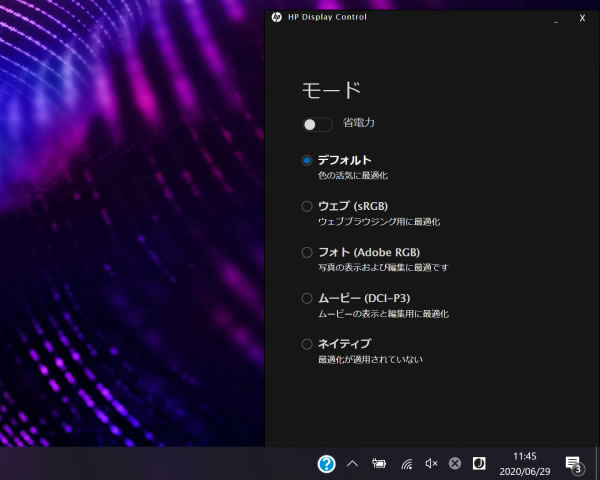
各モードで計測した色域は次の通りです。モードによって色域が変更されているのが分かります。見づらいと思いますが、カラーで表示した色域の後ろに、Adobe RGBなどの色域も白色で表示していますが、ほぼピッタリと一致しているのが分かります。
また、各モード毎に、i1 Displayを使っての"ソフトウェア"キャリブレーションも出来たので、経年劣化後の調整も可能だと思います。ただし、ファームウェア内の色情報を変更することはできません。
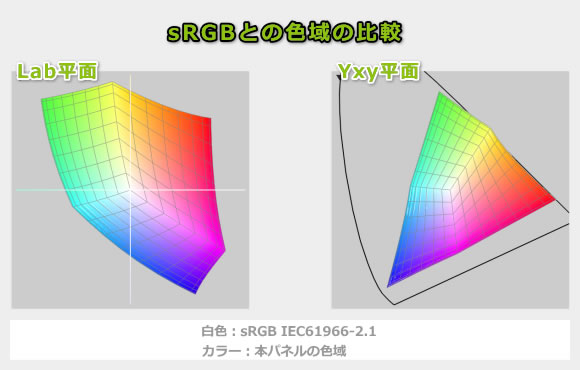


Core i9を搭載できる高いスペック
ENVY 15は最大で、Core i9-10885H、GeForce RTX 2060 Max-Q、32GBメモリなど非常に高いスペックです。競合となるXPS 15が最大でCore i7-10875H、GeForce GTX 1650Tiであることを考えると、本製品は高いスペックであることが分かります。

各用途の快適度
各用途の快適度は次のように考えます。もちろん、細かい用途や、ソフトによっても快適具合は変わってきますので、参考程度にご覧下さい。
| 用途 | 快適度 | コメント |
| Web閲覧 Office作業 |
◎ | 非常に快適です。 |
|---|---|---|
| 動画鑑賞 | ◎ | 4K OLEDなら、DisplayHDR 400対応でコントラスト比が高く、綺麗な映像で映画などを楽しめます。 |
| RAW現像 画像編集 |
◎ | 色域が広く、CPU性能も高く、RAW現像・画像編集向きのノートPCです。 |
| 動画編集 | ◎ | DCI-P3 カバー率100%のディスプレイを搭載し、最大でRTX 2060Max-Qの外部グラフィックスを搭載しており、動画編集も快適です。 |
| ゲーム | ○ | 外部グラフィックスを搭載しており、比較的高めのフレームレートが出ますが、ディスプレイは60Hz駆動で高リフレッシュレートには対応していません。 |
ディスプレイのチェック
ディスプレイのチェックです。
FHDと4Kのディスプレイがありますが、本製品を購入するなら、4Kディスプレイがおすすめです。
4K OLED ディスプレイ
4Kの高解像度で、色域が広く、コントラスト比の高い有機ELディスプレイとなっています。メーカー仕様表ではDCI-P3 100%の色域、ΔE <2、400 nitの輝度、100000:1のコントラスト比でDisplayHDR 400対応となっています。タッチパネルにも対応しています。最大輝度は、当サイトの計測では374cd/m2でした。その他の特性については以下のタブをクリックしてご覧ください。
- 色域
- RGB
発色特性 - 視野角
- 画素・
ギラつき - 映り込み
- フリッカー
各モードで計測した色域は次の表の通りです。非常に広い色域です。ガモット図は上で掲載した通りです。
| sRGBカバー率 | 100% |
|---|---|
| DCI-P3カバー率 | 100% |
| Adobe RGBカバー率 | 99.2% |
デフォルトモードで計測したガンマ補正曲線を確認すると、どの色も1:1の直線にちかく、かつ揃っており、自然な発色であることが分かります。
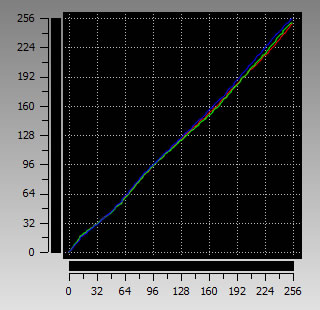
視野角は広いです。

画素形状です。ギラつきはありませんが、タッチパネルに対応しているため、電極線(斜めの線)が目視でも確認できます。背景が白いとやや気になるかもしれません。

光沢液晶ですので映り込みがあります。

フリッカーが確認できました。体質によっては長時間画面を見ていると、目が疲れてくるかもしれません。
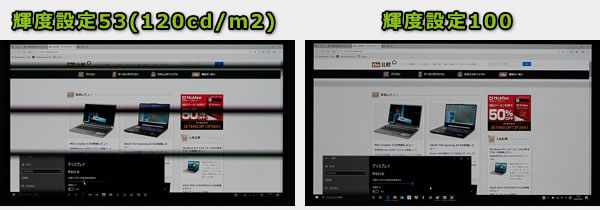
※カメラのシャッタースピードを1/2000秒にして撮影したときの画面
キーボードおよびタッチパッドのチェック
ENVY 15のキーボードのチェックです。
下の画像は英語配列ですが、実際には日本語配列のキーボードが搭載されます。キーピッチ : 約19×18.7mm、キーストローク : 約1.3mmで、普通の打ち心地です。右端に、Pg Upなどがあるのがやや気になる方もいるかもしれません。


キーボードバックライトも搭載しています。

パフォーマンスのチェック
パフォーマンスのチェックです。
本製品は、以下のように動作モードを変更できますが、ここでは、最も高い性能が出る「パフォーマンスモード」と、デフォルトの「初期設定」で計測した結果を掲載します。
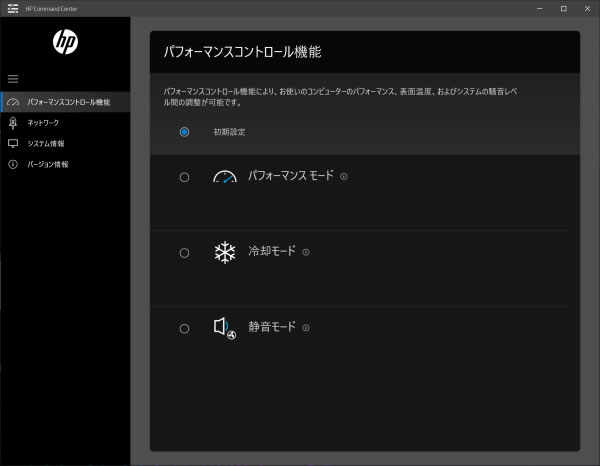
CPU
非常に高い性能です。今回、Core i9-10885Hを搭載しています。CINEBENCH R20のスコアはCore i9-10980HKやRyzen 7 4900HSなどよりも低いスコアでしたが、後述するLightroomの現像時間、TMPGEncによるエンコード時間は最も速かったです。シングルコアのスコアが非常に高いので、これも影響したのかもしれません。
また、パフォーマンスモードにしたほうが、初期設定よりも高スコアでした。
~ CPU性能の評価 ~
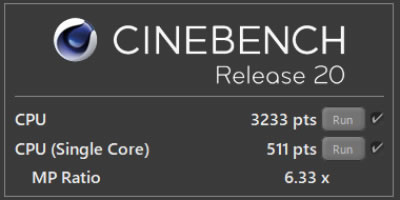
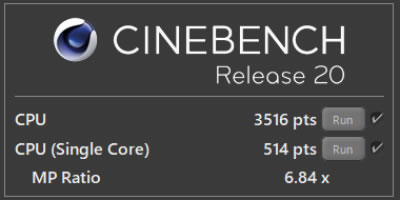
※[パフォーマンスモード]、[初期設定]と書かれていないCPUは、他のPCで計測した代表値です
メモリ
DDR4-2933のメモリに対応しています(ちなみに、Ice LakeはDDR4-3200まで対応)。最大32GBまで搭載可能で、本製品を買うなら32GBを搭載しておきたいところです。
グラフィックス
グラフィックスについては、GeForce RTX 2060 Max-QとGTX 1660Ti Max-Qを搭載可能で、次のような性能となっています。動画編集も快適に出来るスペックだと思います。
~ グラフィックス性能の評価 ~
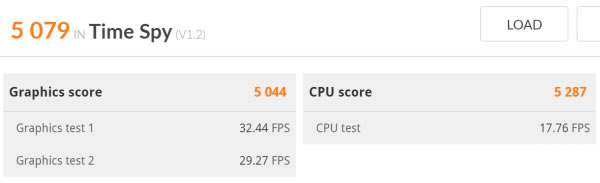
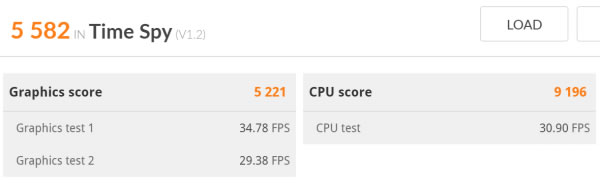
※[パフォーマンスモード]、[初期設定]と書かれていないグラフィックスは、他のPCで計測した代表値です
GPU-Zで確認したGeForce RTX 2060 Max-Qの情報は次の通りです。標準的な性能だと思います。
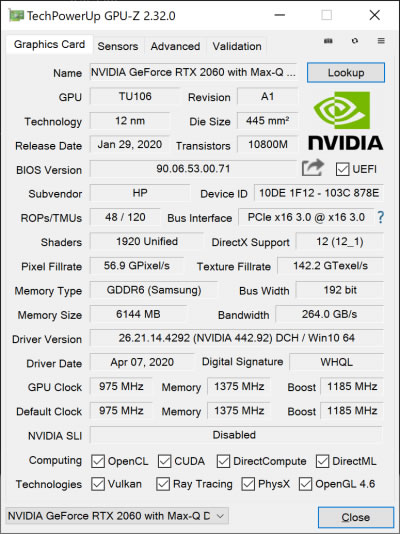
ストレージ
ストレージには、PCIe-NVMe SSDを搭載しています。特に、今回はRAID 0となっています。
~ ストレージ性能の評価 ~
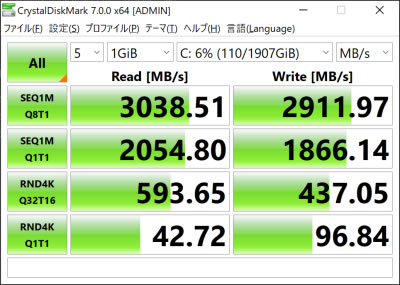
※[レビュー機で計測]と書かれていないストレージは、他のPCで計測した代表値です
SDカードスロット
microSDカードスロットを搭載しています。アクセス速度は普通です。
~ SDカードスロット性能 ~
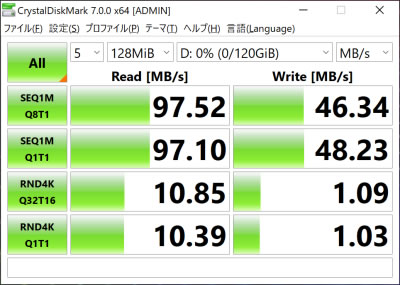
その他のベンチマークスコア
以下、その他のベンチマーク結果を掲載します。
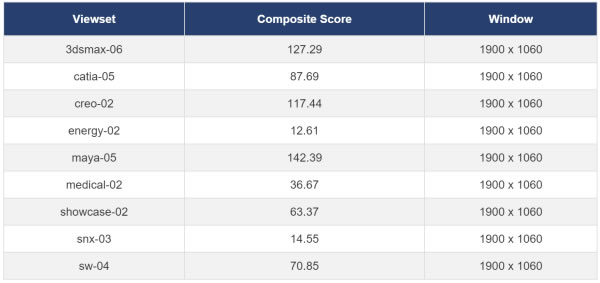
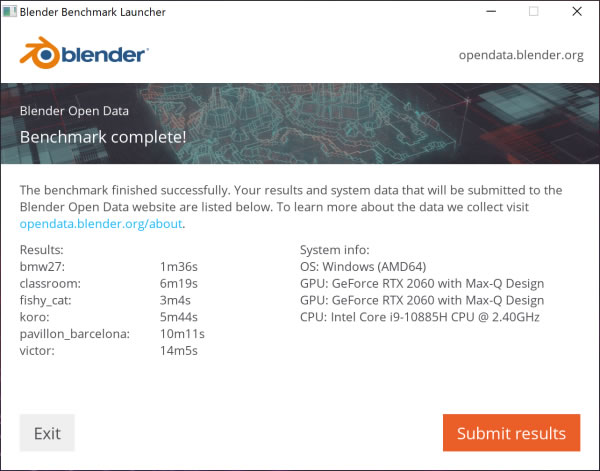
クリエイターソフトの処理時間
以下、実際のソフトウェアで計測した各種処理時間です。以下のグラフでは、レビュー機で計測したもののみ緑色にしています。
パフォーマンスモードでのみ計測しましたが、非常に高速です。RAW現像も快適に行えるでしょう。
※[レビュー機で計測]と書かれていないものは、他のPCで計測した代表値です
※「Lightroomにおすすめノートパソコン」の記事も興味があればご覧ください
Premiere Proの書き出しも速いです。
※ 4K/30p動画(約10分)に、「テキスト」+「露光量」+「自然な彩度」+「トランジション」のエフェクトおよびBGMとなるオーディオを加え、H.264形式、YouTube 2160p 4K Ultra HDのプリセットで書き出したときの時間
※ グラフィックスは全てノートPC用
※[レビュー機で計測]と書かれていないものは、他のPCで計測した代表値です
x265によるエンコードも非常に高速です。ここでは初期設定でも計測しましたが、こちらは大分遅くなります。
| 初期設定 | パフォーマンスモード | |
| x265でエンコード (※1) | 18分28分 | 10分47秒 |
| QSVでエンコード (※2) | 未実施 | 2分59秒 |
| NVENCでエンコード (※3) | 未実施 | 1分00秒 |
※1 "4K"や"8K"にも対応したx264の後継のエンコーダー。エンコードは遅いが画質が綺麗
※2 CPU内蔵のハードウェアエンコーダー
※3 NVIDIAのKeplerコア以降のGPUに搭載されるハードウェアエンコーダー
初期設定だと5~6分ほど経過すると、CPUクロックが大きく下がっています。その代わりPCへの負担は少なく、温度・騒音値ともそれほど上がりません。パフォーマンスモードでは高いクロックを維持しますが、その代わり温度・騒音値は高くなります(CPU温度と騒音値は後述します)。
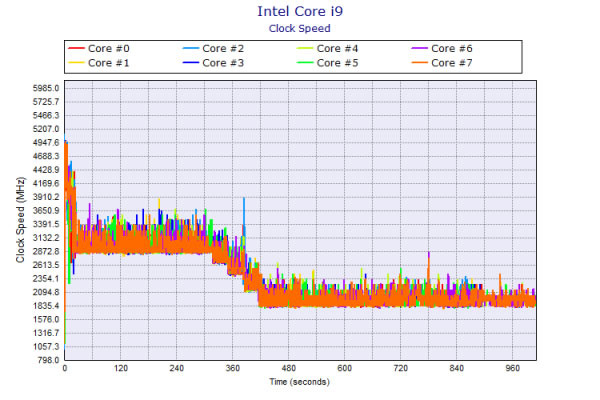
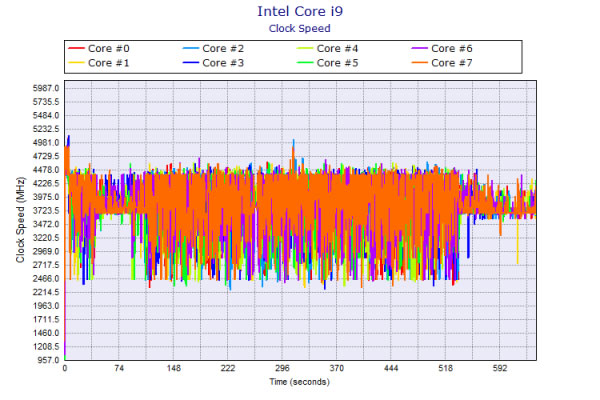
質量のチェック
質量のチェックです。
メーカーサイトには「約2.15kg」とありましたが、当サイトの計測では100gくらい軽かったです。
| 質量 | |
| PC本体 | 2.051kg |
| ACアダプター+電源ケーブル | 616g |
バッテリー駆動時間のチェック
バッテリー駆動時間のチェックです。
バッテリー容量は、約83.14Whです。

バッテリー駆動時間は下の通りです。今回、4Kディスプレイだったこともあり、バッテリー駆動時間は短めです。
| FHDモデル | 4Kモデル | |
| (1) MobileMark 2014 | 最大15時間 | 最大6時間30分 |
| (2) PCMark 10 Modern Office | ― | ― |
| (3) 動画再生時 | ― | 5時間31分 |
| (4) PCMark 8 Work | ― | ― |
(1) メーカー公表値
(2) 文書作成、ブラウジング、ビデオ会議といった事務作業。アイドル時も多く軽めの処理
(3) ローカルディスクに保存した動画(解像度:720x480)を連続再生
(4) ブラウザでのショッピング/画像閲覧、文書作成、表計算、ビデオチャット等。やや重めの作業
カメラ・マイク・スピーカーのチェック
Webカメラ
Webカメラの解像度は1280x720で、ノートパソコンとしては標準的です。ただし、1万円台の少しいいWebカメラと比較すると、画質は落ちます。
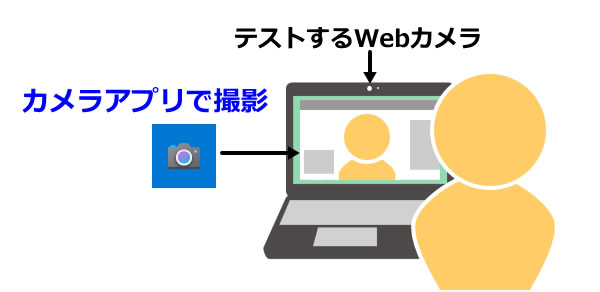

マイク性能
マイク性能については、Zoomのアプリでビデオ通話をしたときの音声を確認しました。ややエコーがかかったような状態になります。
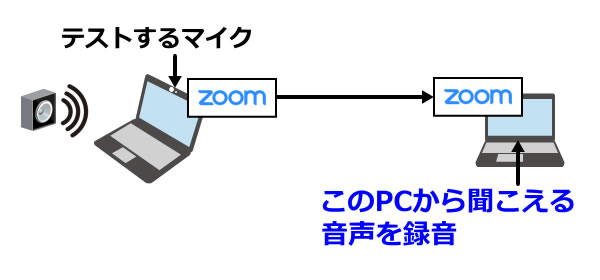
スピーカー
スピーカーはキーボードの両サイドと、底面側に配置されています。音質は比較的良く、10点満点で6点といったところです(5点が普通です。音質についての評価はあくまで主観です。ご了承下さい)。
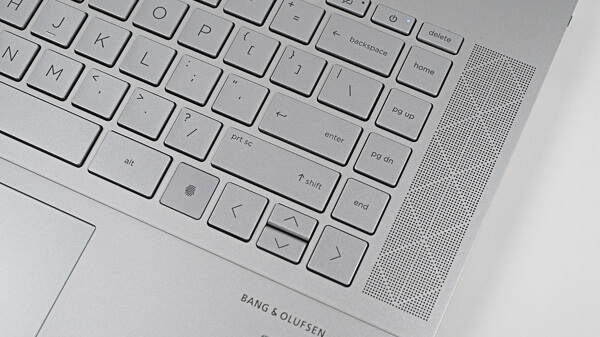

以下、静音性、パーツの温度、表面温度、消費電力を計測していますが、搭載するパーツの種類によって結果は変わります。
静音性のチェック
動作音(静音性)のチェック結果です。
アイドル時でも動作音が聞こえます。また、初期設定よりもパフォーマンスモードのほうが騒音値は高く、特に高負荷時はややうるさいです。
- 初期設定
- パフォーマンスモード


部屋を極力無音にしたときの騒音値:20.0dB
※無響室で測定したわけではないので、数値は不正確です
※CPU使用率およびGPU使用率は平均値です
左から1番目:アイドル時(何も操作していない状態)
左から2番目:TMPGEnc Video Mastering Works でエンコードした時(x265)
左から3番目:Premiere Proで4K動画にエフェクトをいくつかかけてプレビューした時(1/2画質)
左から4番目:Premiere Proで4K動画を書き出し
参考までに、当サイトで使用している騒音計が表示する騒音値の目安を掲載します。

パーツの温度のチェック
各パーツの温度のチェック結果です。もし、あまりにも温度が高いと、パーツの寿命や動作の安定性に影響します。
エンコード時の温度の詳細
下図は、CPU使用率がほぼ100%になるエンコード時のCPU温度の詳細です。
高温部では気化し低温部へ移動すると液化するというのを繰り返すベイパーチャンバーにより、高い放熱性能を実現しています。「初期設定」モードの場合、CPU温度は低めです。「パフォーマンスモード」にすると、CPU温度はやや高めになりますが、ギリギリ大丈夫な温度ではないかと思います。
- 初期設定
- パフォーマンスモード
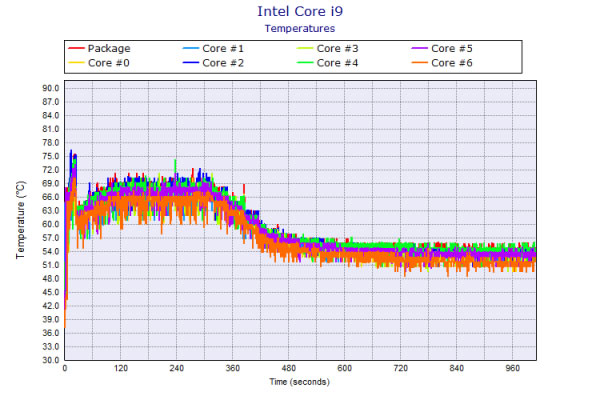
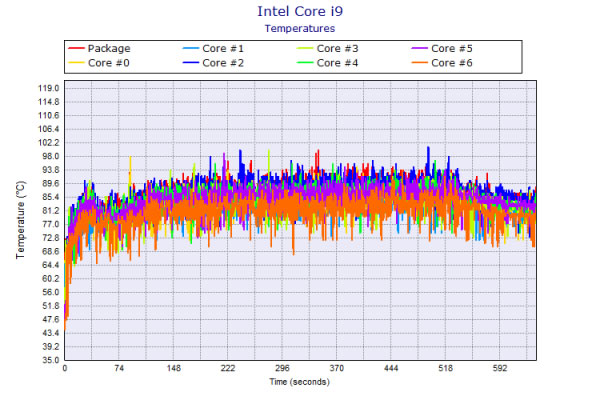
表面温度のチェック
本体の表面温度のチェック結果です。もし、表面温度が高すぎると、作業中に手のひらが熱くなり、不快になります。
高めの負荷をかけると、全体的に表面温度は高くなり、手のひら部分が熱く感じてきます。
- 初期設定
- パフォーマンスモード


※PCの状態は「静音性のチェック」のときと同じです
消費電力のチェック
消費電力のチェック結果です。確認できた最も高い数値を掲載していますが、数値は変動するため参考程度にご確認下さい。
高い性能のCPUに、ミドルクラスのグラフィックスを搭載しているため、高めの消費電力です。
- 初期設定
- パフォーマンスモード


※PCの状態は「静音性のチェック」のときと同じです
※確認できた中で、最も高い消費電力を掲載しています
外観のチェック
ENVY 15の外観のチェックです。
アルミニウムシャーシで出来ており、素敵なデザインです。

天板には、HPのロゴが入っています。シンプルなロゴなので個人的には好きです。

GeForce RTX 2060 Max-Qを搭載したPCとしては薄型です。

CAMERA SHUTTERを搭載しており、Webカメラを物理的に隠すことができます。
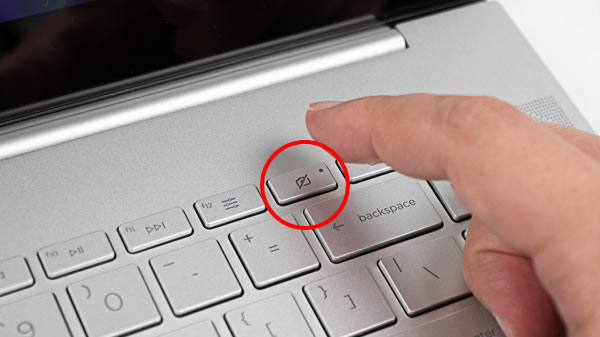
面白い位置に指紋認証装置が搭載されています。
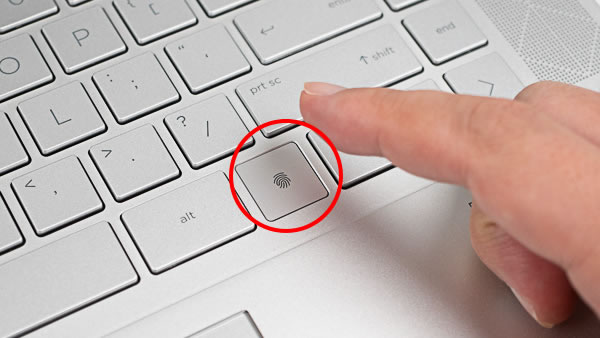
背面の他に、右側面にも排気口があり、放熱性を高めています。

インターフェースは充実しています。USB-Cポートが2つある点も特徴です。なお、USB-Cは、映像出力には対応しています。メーカー仕様値ではPowerDeliveryにも対応していると書かれていますが、今回、貸出機であるためかもしくはワット数が低かったためか、USB-C充電器で充電することはできませんでした。


ディスプレイが開く最大の角度です。

底面です。

底面カバーを外すには、T5トルクスドライバーが必要ですが、カバー自体は割と簡単に外れます。比較的大きめの冷却ファンが2つ搭載されています。

メモリは交換できると思います。

M.2 スロットは2つあり、今回は、RAID 0 構成となっています。


ACアダプターは、200Wです。丸みを帯びているので持ちやすいです。

まとめ
以上が、HP ENVY 15(2020年モデル)のレビューです。
4K OLEDを選択できる点が特徴で、高精細、広色域、高コントラストで、クリエイターでも満足できる品質です。この4K OLED ディスプレイなら、色域をAdobe RGB、sRGBなどへ変換することも可能です。Windowsのカラーマネジメントはややこしいので、このように各色域のモードが用意されていると楽です。sRGB環境で使いたい方もAdobe RGB環境で使いたい方も、あまり考えることなく使えると思います。
スペックも高く、動画編集でもRAW現像でも、多くのクリエイティブワークが快適です。特に Core i9-10885Hの場合は非常に速いRAW現像時間、動画書き出し時間でした。
個人的に気になるのは、タッチパッドの電極線がやや見えてしまう点です。特に背景が白のときは目立ちます。本製品にタッチパネルの必要性は感じないので、タッチパネルは無くても良かったのではないかと思います。また、動作音も高めです。
当サイト向け特別クーポンで安く購入可能
当サイト向けの特別クーポンを利用することで、日本HPパソコンを、通常よりも安く購入することが可能です(132,000円以上の製品が対象)。
関連動画
HP ENVY 15の動画を作成しました。今回のレビューのポイントだけおえているので、こちらも合わせてご覧ください。

1975年生まれ。電子・情報系の大学院を修了。
2000年にシステムインテグレーターの企業へ就職し、主にサーバーの設計・構築を担当。2006年に「the比較」のサイトを立ち上げて運営を開始し、2010年に独立。
毎年、50台前後のパソコンを購入して検証。メーカーさんからお借りしているパソコンを合わせると、毎年合計約150台のパソコンの実機をテストしレビュー記事を執筆。
関連ページ

HPのパソコンの一覧ページ。各シリーズの違いや、おすすめ製品の紹介。各製品のレビュー記事もあり。

約15年間にわたり、年間100機種以上、パソコンを細かくチェックしている筆者がおすすめするノートパソコン。

モバイルノートパソコンの比較ページ。ThinkPadやレッツノートなどの人気の製品や、液晶サイズ別に製品を掲載しています。




